
PDF dosyaları, mali tablolardan yasal belgelere kadar hassas bilgileri depolamak ve paylaşmak için yaygın olarak kullanılır. Ancak, bu dosyalar yetkisiz erişime ve düzenlemeye karşı savunmasız olabilir, bu nedenle PDF’leri şifrelemek ve parolayla korumak, güvenliklerini sürdürmek için çok önemlidir. Bu blog gönderisinde, Python tabanlı REST API’leri kullanarak PDF dosyalarının nasıl şifreleneceğini ve parola ile korunacağını keşfedeceğiz. Bu kılavuzda özetlenen adım adım talimatları izleyerek, PDF dosyalarınıza fazladan bir güvenlik katmanı ekleyebilecek ve meraklı gözlerden korunmalarını sağlayabileceksiniz. İster gizli iş belgelerini, ister kişisel dosyalarınızı korumaya ihtiyacınız olsun, PDF dosyalarınızı kolaylıkla nasıl şifreleyeceğinizi, koruyacağınızı ve güvence altına alacağınızı öğrenmek için okumaya devam edin.
- PDF’yi Korumak için REST API
- Python kullanarak PDF’yi şifreleyin
- CURL Komutunu Kullanarak PDF’yi Şifreleyin
PDF’yi Korumak için REST API
Aspose.PDF Cloud SDK for Python, PDF dosyalarınıza kolayca parola koruması eklemenizi sağlayan güçlü bir araçtır. Yalnızca birkaç satır kodla PDF dosyalarınızı şifreleyebilir ve erişimi yetkili kişilere kısıtlayabilirsiniz. SDK, 40-bit RC4, 128-bit RC4, 128-bit AES ve 256-bit AES dahil olmak üzere aralarından seçim yapabileceğiniz çeşitli şifreleme algoritmaları sağlar.
Şimdi, Python SDK’yı kullanmaya başlamak için ilk adım kurulumudur. PIP ve GitHub deposu üzerinden indirilebilir. Bu nedenle, SDK’nın en son sürümünü sisteme yüklemek için lütfen terminalde/komut isteminde aşağıdaki komutu yürütün.
pip install asposepdfcloud
Müşteri Kimlik Bilgileri
Kurulumdan sonra bir sonraki büyük adım, Aspose.Cloud kontrol panelinde bulut hizmetlerimize ücretsiz aboneliktir. Yeni bir Hesap Oluştur düğmesini tıklayarak GitHub veya Google hesabını kullanarak kaydolmanız ve gerekli bilgileri sağlamanız yeterlidir. Ardından, yeni abone olunan hesapla oturum açın ve Müşteri Kimlik Bilgilerinizi alın.
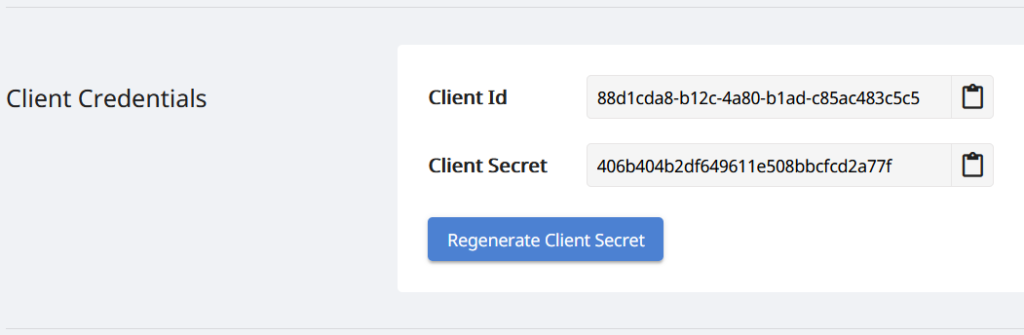
Resim 2:- Aspose.Cloud kontrol panelindeki müşteri kimlik bilgileri.
Python kullanarak PDF’yi şifreleyin
API, Belge açma parolası (kullanıcı parolası) ve İzin parolası (sahip parolası) gibi iki tür parola belirlemenizi sağlar.
Belge açma şifresi
Belge Açma parolası (kullanıcı parolası olarak da bilinir), kullanıcının PDF’yi açmak için parola yazmasını gerektirir.
izin şifresi
İzin ayarlarını değiştirmek için bir izin parolası (ana/sahip parolası olarak da bilinir) gerekir. Bir izin parolası kullanarak, PDF’deki içeriğin yazdırılmasını, düzenlenmesini ve kopyalanmasını kısıtlayabilirsiniz. Bu şifre, daha önce uygulamış olduğunuz kısıtlamaları değiştirmek için gereklidir.
PDF her iki parola türüyle de korunuyorsa, her iki parolayla da açılabilir.
Ayrıca, API’nin sahip ve kullanıcı parolalarını Base64 kodlu biçimde kabul ettiğini lütfen unutmayın. Aşağıdaki kod parçacığında, ownPassword (b3duZXJcLy8/ICQxMl5QYXNzd29yZCEm) ve userPassword (dXNlciAkXlBhc3N3b3JkISY=) belirtilmiştir. Python kod parçacığını kullanarak PDF dosyalarını şifrelemek için lütfen aşağıdaki adımları izleyin.
- İstemci Kimliği ve İstemci Sırrını bağımsız değişken olarak sağlarken ApiClient sınıfının bir örneğini oluşturun
- İkinci olarak, ApiClient nesnesini giriş bağımsız değişkeni olarak alan bir PdfApi sınıfı örneği oluşturun.
- Şimdi giriş PDF dosyasının adını, kullanıcı ve sahip parolalarını (Base64 kodlamasında) ve bir Kriptografik algoritmayı bağımsız değişken olarak geçirirken PdfApi sınıfının postencryptdocumentinstorage(..) yöntemini çağırın.
İşte bu! Sadece birkaç satır kodla, Aspose.PDF Cloud SDK for Python kullanarak PDF dosyalarını parola ile koruma adımlarını öğrendik.
def encrypt():
try:
#Client credentials
client_secret = "d34641f4ff6bcc96e3a0ab6ac69768b2"
client_id = "8e2b082f-1f74-4bc0-b454-5f68457d1c97"
#initialize PdfApi client instance using client credetials
pdf_api_client = asposepdfcloud.api_client.ApiClient(client_secret, client_id)
# PdfApiClient'i bağımsız değişken olarak geçirirken PdfApi örneği oluşturun
pdf_api = PdfApi(pdf_api_client)
#input PDF file name
input_file = 'image-based-pdf-sample.pdf'
# belgeyi şifrelemek için API'yi çağırın
response = pdf_api.post_encrypt_document_in_storage(name=input_file,user_password='dXNlciAkXlBhc3N3b3JkISY=',owner_password='b3duZXJcLy8/ICQxMl5QYXNzd29yZCEm',crypto_algorithm='AESX128')
# konsolda başarı mesajını yazdır (isteğe bağlı)
print('PDF encrypted successfully !')
except ApiException as e:
print("Exception while calling PdfApi: {0}".format(e))
print("Code:" + str(e.code))
print("Message:" + e.message)
PDF şifreleme işlemi sırasında kriptografik algoritma değerlerinden herhangi birini kullanabileceğinizi lütfen unutmayın.
| Ad | Açıklama |
|---|---|
| RC4x40 | Anahtar uzunluğu 40 olan RC4. |
| RC4x128 | Anahtar uzunluğu 128 olan RC4. |
| AESx128 | Anahtar uzunluğu 128 olan AES. |
| AESx256 | Anahtar uzunluğu 256 olan AES. |
Yukarıdaki örnekte kullanılan girdi PDF dosyası awesomeTable.pdf adresinden indirilebilir.
CURL Komutunu Kullanarak PDF’yi Şifreleyin
REST API’lerine herhangi bir platformda cURL komutları aracılığıyla da erişilebilir. CURL komutlarını yürütmek için komut istemi/terminal penceresini kullanabiliriz. Aspose.PDF Cloud da REST mimarisine göre geliştirildiğinden, cURL komutunu PDF dosyalarını şifrelemek için de kullanabiliriz. Ancak daha fazla ilerlemeden önce, Aspose.Cloud kontrol paneli üzerinde belirtilen bireysel müşteri kimlik bilgilerinize dayalı olarak bir JSON Web Simgesi (JWT) oluşturmamız gerekiyor. API’lerimize yalnızca kayıtlı kullanıcılar erişebildiğinden bu zorunludur. JWT jetonunu oluşturmak için lütfen aşağıdaki komutu yürütün.
curl -v "https://api.aspose.cloud/connect/token" \
-X POST \
-d "grant_type=client_credentials&client_id=bbf94a2c-6d7e-4020-b4d2-b9809741374e&client_secret=1c9379bb7d701c26cc87e741a29987bb" \
-H "Content-Type: application/x-www-form-urlencoded" \
-H "Accept: application/json"
Şimdi, JWT belirtecine sahip olduğumuzda, PDF belgesini şifrelemek için aşağıdaki komutu uygulamamız gerekiyor.
curl -v -X POST "https://api.aspose.cloud/v3.0/pdf/awesomeTable.pdf/encrypt?userPassword=dXNlciAkXlBhc3N3b3JkISY%3D&ownerPassword=b3duZXJcLy8%2FICQxMl5QYXNzd29yZCEm&cryptoAlgorithm=AESx128&permissionsFlags=AssembleDocument&usePdf20=false" \
-H "accept: application/json" \
-H "authorization: Bearer <JWT Token>"
Çözüm
Sonuç olarak, PDF dosyalarını şifrelemek için bir REST API kullanmak, önemli belgelerinizin güvenliğini ve gizliliğini sağlamanın hızlı ve etkili bir yoludur. İster PDF’yi düzenlemeye karşı kilitlemeniz, ister parola koruması eklemeniz gereksin, bu yöntemler hem kullanıcı dostu hem de güvenli kullanışlı bir çözüm sunar. Bu blog gönderisinde özetlenen adımları izleyerek, PDF dosyalarınızı kolayca güvence altına alabilir ve değerli bilgilerinizin korunduğundan emin olabilirsiniz.
Lütfen bulut SDK’larımızın bir MIT lisansı altında oluşturulduğunu unutmayın; bu nedenle kod parçacığının tamamını GitHub adresinden indirebilirsiniz. Ayrıca, API’nin diğer heyecan verici özellikleri hakkında daha fazla bilgi edinmek için Geliştirici Kılavuzunu incelemenizi önemle tavsiye ederiz.
Son olarak, API’yi kullanırken herhangi bir sorunla karşılaşırsanız veya bununla ilgili herhangi bir sorunuz olursa lütfen ücretsiz müşteri destek forumu aracılığıyla bizimle iletişime geçmekten çekinmeyin.
İlgili Makaleler
Ayrıca, hakkında daha fazla bilgi edinmek için aşağıdaki makaleleri incelemenizi öneririz.